实习一Landsat影像数据下载导入目视解译与分析.docx
《实习一Landsat影像数据下载导入目视解译与分析.docx》由会员分享,可在线阅读,更多相关《实习一Landsat影像数据下载导入目视解译与分析.docx(12页珍藏版)》请在冰豆网上搜索。
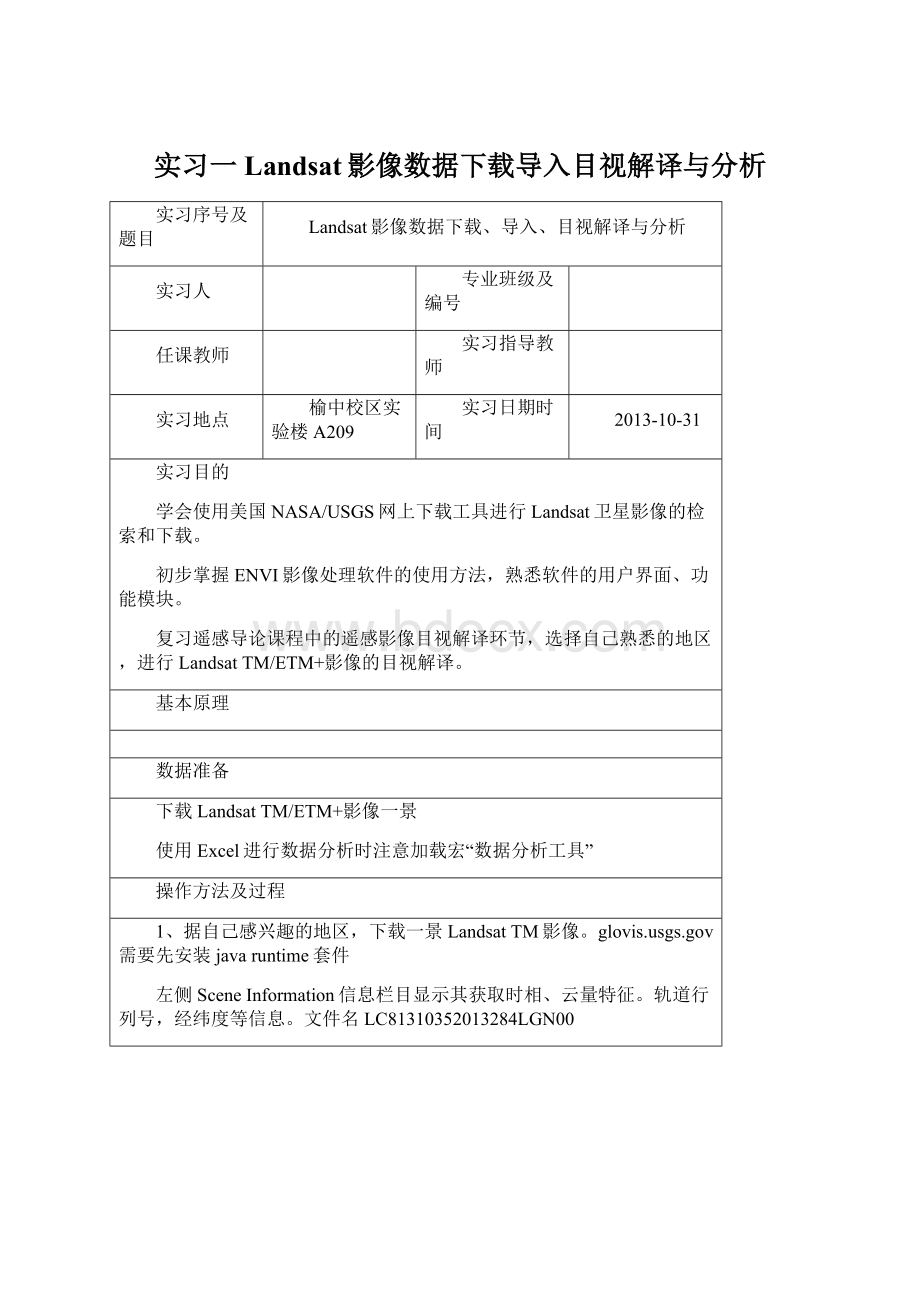
实习一Landsat影像数据下载导入目视解译与分析
实习序号及题目
Landsat影像数据下载、导入、目视解译与分析
实习人
专业班级及编号
任课教师
实习指导教师
实习地点
榆中校区实验楼A209
实习日期时间
2013-10-31
实习目的
学会使用美国NASA/USGS网上下载工具进行Landsat卫星影像的检索和下载。
初步掌握ENVI影像处理软件的使用方法,熟悉软件的用户界面、功能模块。
复习遥感导论课程中的遥感影像目视解译环节,选择自己熟悉的地区,进行LandsatTM/ETM+影像的目视解译。
基本原理
数据准备
下载LandsatTM/ETM+影像一景
使用Excel进行数据分析时注意加载宏“数据分析工具”
操作方法及过程
1、据自己感兴趣的地区,下载一景LandsatTM影像。
glovis.usgs.gov需要先安装javaruntime套件
左侧SceneInformation信息栏目显示其获取时相、云量特征。
轨道行列号,经纬度等信息。
文件名LC81310352013284LGN00
Lc8表示Landsat8;
131,035分别表示:
传感器的运行的行列号;
2013284表示是3013年的第284天;
LGN表示地面接收站的名称;
00表示产品的处理程度为0级。
2、以多波段组合方式将GeoTIFF格式的LandsatTM/ETM+原始数据转换为ENVI标准格式
步骤:
Basictools---layerstacking工具---1、2、3、4、5、7波段进行加载,此时完成将单波段数据加载入ENVI软件。
选择basictool>layerstacking,弹出LayerStackingParameters对话框,点击ImportFile按钮,将出现LayerStackingInputFile对话框。
3、利用ENVI的显示窗口(Display)打开影像,分别选取4、3、2和7、4、2波段组合进行假彩色合成
步骤:
在可用波段列表中,使用鼠标左键点击对话框顶部所列的文件名,选中要打开的影像。
选择RGB彩色影像显示。
用鼠标左键点击要进行假彩色合成的波段组合,点击NewDisplay;点loadRGB(如果已打开一幅影像,则为:
Display#1>NewDisplay),打开一个新窗口。
点击LoadBand,将影像加载到一个显示窗口中。
在小窗口点击tools>link>linkdisplays>OK连接两个窗口。
在显示窗口中观察不同波段组合的影像中地物的色调变化。
4、查询并记录影像文件的基本信息、投影信息,以及各个波段直方图信息。
在可用波段列表中左键点击mapinfo标签的
图标或左键双击mapinfo标签使其展开,就可以获取影像的基本信息。
点击basictools>statistics>computerstatistics,选择需要查看信息的影像;点击“需要做的图”>Ok再勾选histograms,点击ok即可生成影像的直方图信息。
生成.sta文件
直方图统计结果中,第一部分显示的是整个文件的统计信息,之后是分波段的统计信息。
5、利用ENVI的三窗口,即主图像窗口(Image)、滚动窗口(Scroll)、放大窗口(Zoom)识别影像中的土地利用/土地覆盖类型,可能的土地利用/土地覆盖类型包括找到图中的6中不同地物
(1)耕地farmland
(8)公路/铁路roadorrailway
(2)草地grassland
(9)河流stream
(3)裸地barrenland
(10)水库reservoir
(4)森林forest
(11)冰雪iceandsnow
(5)城镇居民地town
(12)云cloud
(6)农村居民地village
(13)阴影shadow
(7)沙漠desert
(14)机场
观察上述地物的色调变化。
列表说明上述地物分别在两种波段组合下的颜色特征。
答:
4、3、2是标准假彩色图像,其特点是图像丰富、鲜明、层次好,用于植物分类、水体识别。
植物显示红色;
7、4、3是模拟真彩色图像,用于居民地、水体识别
同时可以结合实习要求6利用SPEAR工具GoogleEarthBridge定位和分析研究区的高分辨率影像特征。
具体操作是在view窗口中的tool中
7、利用ZProfile(Spectrum)光谱剖面工具,提取上述地物在不同波段的数值(DigitalNumber,DN);要求针对影像中的6种地物至少各采集10个样本,取平均值,做光谱剖面图,分析不同地物的灰度值随波段变化的特点。
将光谱剖面数据保存为文本文件(txt格式,可以用文本文件编辑器打开)
右键ZPofile(Spectrum),右击点collectspectra可以查看不同地物的光谱剖面。
在SpectralProfile窗口中,点击Option>CollectSpectra可以选择样本点(每个地物最少采集十个点),再点击File|Saveplotas|asscii|保存数据。
8、利用所得数据完成每种地物的样本特征光谱统计表
步骤:
在excel中要添加数据分析模块的具体操作是文件,选项···
导入数据,起始行,分列,计算平均值average,最小值min,最大值max,方差var.p,标准差stdev.p计算协方差矩阵,相关系数矩阵。
9、采用Excel打开步骤6生成的数据文件,从TM/ETM+1、2、3、4、5、7中选取3、4两个波段的数据,做散点图,分析上述不同地物在光谱空间中的分布情况及其规律(注意要在同一坐标系当中使用不同的符号表示不同的地表覆盖类型)。
10、利用ResizeData(Spacial/Spectral)工具从可见光/近红外的6个波段影像中选取512×512子区并保存,对影像进行分析,说明子区影像直方图与原影像直方图的差异,并分析子区影像的基本特征。
重新计算原影像统计特征值,注意观察记录结果的变化。
步骤:
点击basictools>resizedatainputfile,选择图层后点击spatialsubset,选择image,选择裁剪围为512*512后导出,即完成子区裁剪。
结果与分析
选取的子区明显DN值得数量少于原数据,并且其某波段的直方图也发生了较大的变化;
原因:
选择的子区尺度更小,其自身的特殊性表现的更加突出,而原数据是大尺度上的,相比较而言,更加体现出这个研究围的整体性
存在问题与解决办法
SPEAR工具GoogleEarthBridge定位时不能打开googleearth,而是打开了microsaftworldwidetelescope 。
总结
学会使用美国NASA/USGS网上下载工具进行Landsat卫星影像的检索和下载。
初步掌握ENVI影像处理软件的使用方法,熟悉软件的用户界面、功能模块、LandsatTM/ETM+影像的目视解译。